Home Assistant
Home Assistant 安装
Home Assistant
Docker-Home Assistant
群晖VM-Home Assistant(Supervisor)
Supervisor
Supervisor-无插件
Hacs 家庭助理社区商店
Hacs-和风天气
无法下载
自定义储存库灰色
MQTT
MQTT-红外接收
Tasmota(免编程智能家居)
Tasmota 简易使用
Tasmota 常见指令
Tasmota 重置设备
Tasmota-MQTT
Tasmota-Rules(规则)
Tasmota-Web控制
其它未测试项目
本文档使用 MrDoc 发布
-
+
首页
群晖VM-Home Assistant(Supervisor)
VM版的 Home Assistant,算是非树莓派这种直接刷系统镜像最好的一种了 支持 `Supervisor` ,而除了系统镜像版的或是直装(必须Debian),Docker或是Python版的均不支持 `Supervisor` 贼方便,之前普通系统可以装 `Supervisor` 的已经停止维护了,而后想到,既然是只有系统镜像的支持,那么虚拟机直接运行这个镜像不就行了,正好发现 Home Assistant 有原生的 镜像版,也是支持的 ## 准备镜像 [Home Assistant](https://www.home-assistant.io/installation) 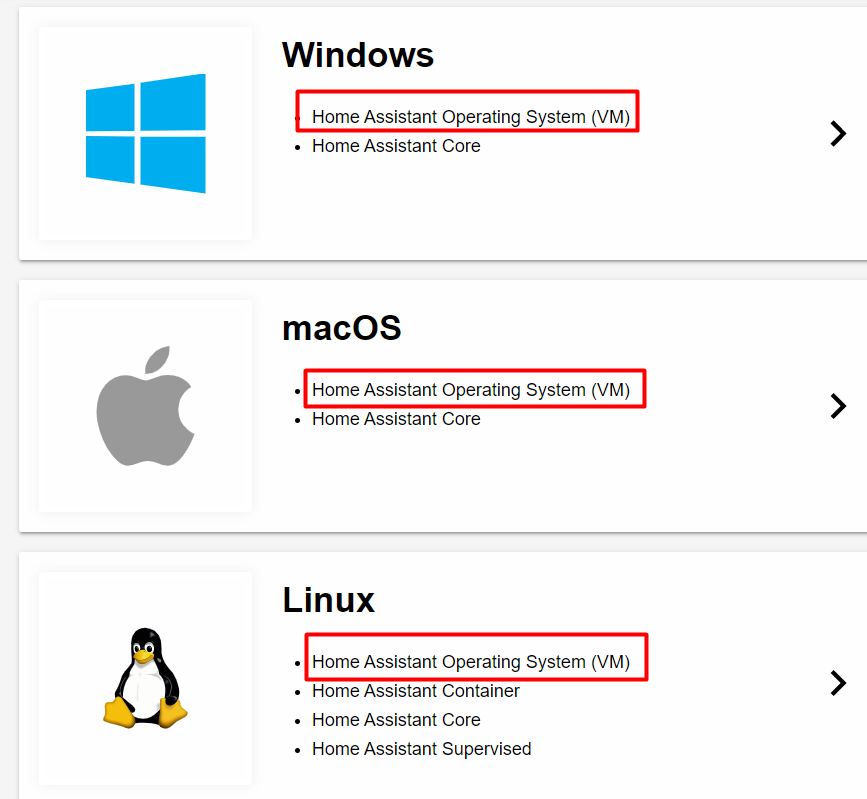 带有VM的都可以(实际同格式的镜像下载地址是一样的)  我使用的是 `群晖VM` ,实测 `.vdi` 和 `.vmdk` 的都可使用 ## 创建虚拟机 将设备映像加载到您的虚拟机管理程序中。(注意:您可以随意为 VM 分配尽可能多的资源,请根据您的附加需求分配足够的资源) 最低推荐作业: * 2GB 内存(因为我群晖内存小,实测1GB也是可以的) * 32GB 存储空间 * 2vCPU(虚拟内核) 具体步骤可以查看[官方指南](https://www.home-assistant.io/installation/windows#hypervisor-specific-configuration) 这里只简单讲一下 群晖 的创建方式 ### 群晖创建 Hass VM 1. 安装 VM虚拟机 套件中心——安装——VM虚拟机,根据提示`启用Open vSwitch`(控制面板——网络——网络界面——管理——Open vSwitch设置) 2. 添加 VM映像 VM虚拟机——映像——硬盘映像——新增,从计算机或是NAS导入 3. 导入虚拟机 VM虚拟机——虚拟机——导入(新建下拉)——从硬盘映像导入,选择刚创建的映像 4. 编辑虚拟机 选择刚创建的虚拟机——操作——编辑 CPU(s)>=2,内存>=1,网络选择Default VM Network,UEFI启动(其他——固件) 5. 启动 虚拟机 6. 连接 虚拟机 通过连接我们可以访问虚拟机,查看启动情况 通过 `http://homeassistant:8123/` 或 `http://[IP]:8123` 可以访问Web `系统安装`,虽然提示最多20分钟,但是对于我们国内来说,20分钟大概率是无法下载完的,所以挂着吧,1~2h很正常 > 因为 Hass 自己会通过群晖获取上级路由的DHCP分配的地址,这个地址是可以上网的,但是 VM虚拟机 和 Docker 这类的有时也会分配地址 > 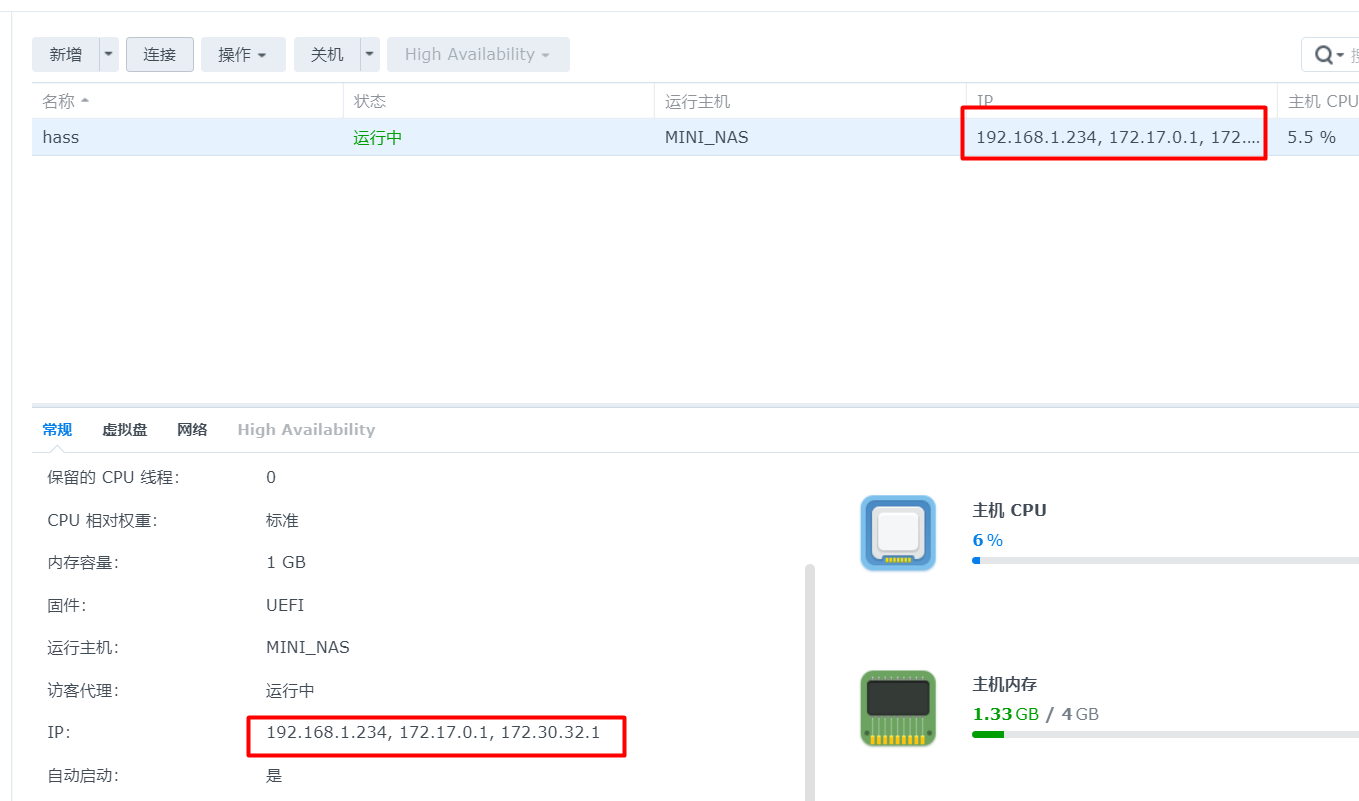 > 就像这样有多个IP,虽然都能访问到 hass,但是在实际运行时 hass 是不知道那个网络是可以访问 Internet > 实际运行时可能会出现无法连接到 Internet 而导致安装失败 > 我们可以通过 连接虚拟机 ,查看系统运行情况 > 如果提示:`Error returned from Supervisor:System is not ready with state:setup` > 这就表示首先获取到了其他无法上网的IP,即便 Web 提示在安装中,也是无效的 > 我们手动停止 Hass VM 的运行,然后再启动,再进行连接虚拟机 > 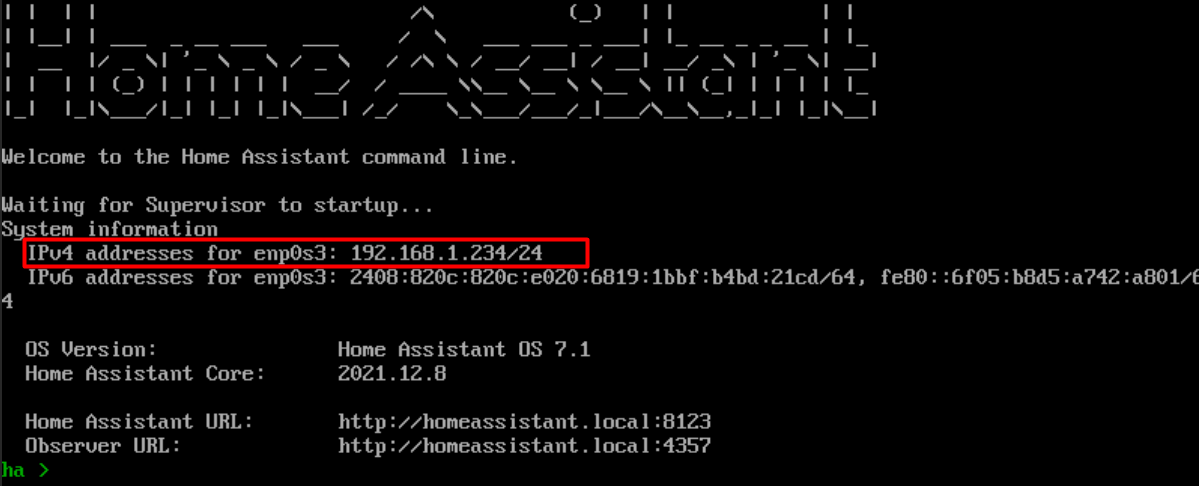 > 能正常获取到真实内网地址就行了,等待系统安装 ## Supervisor 使用  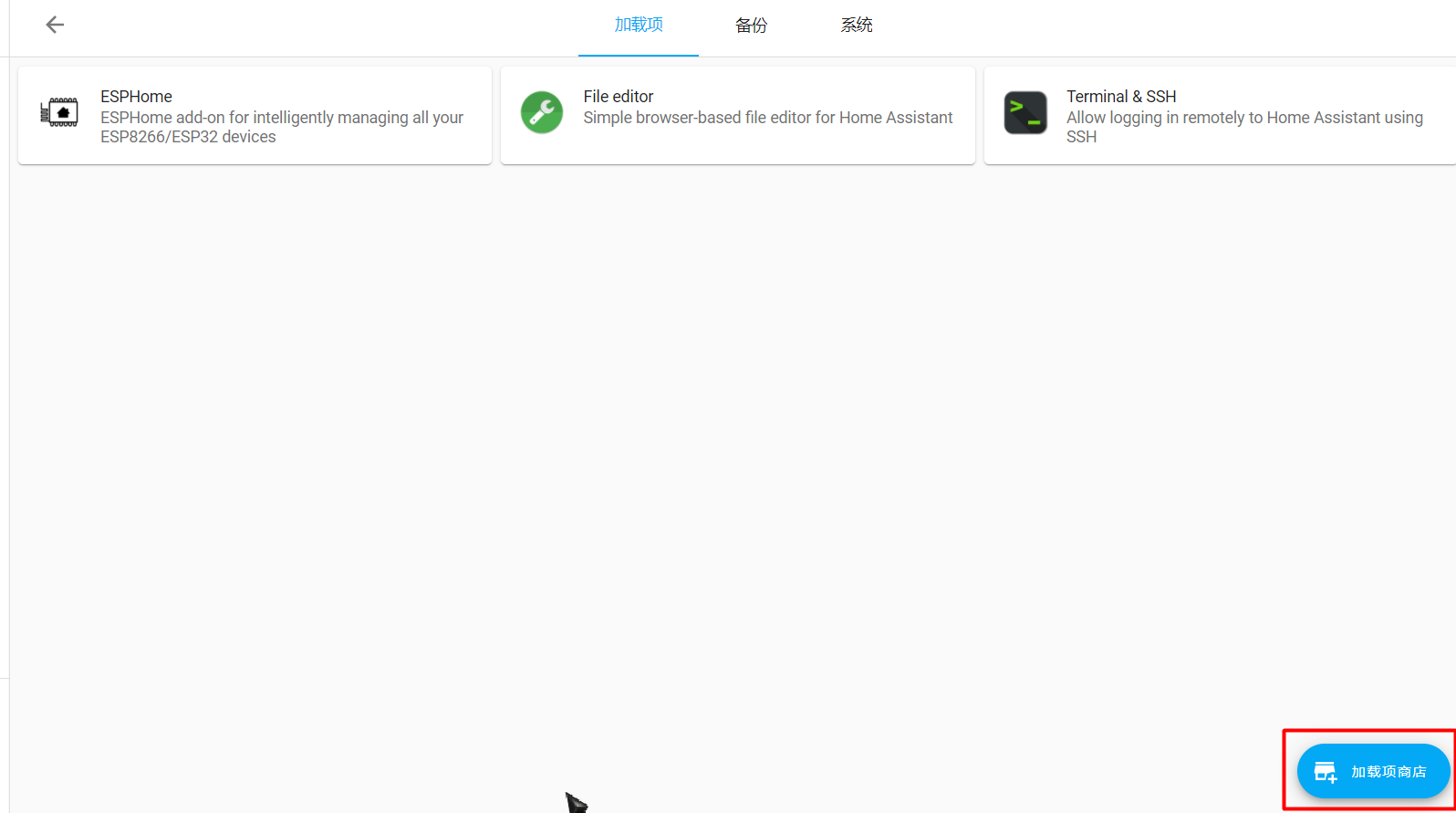 这里面有些备份,系统,相关管理的,但是最重要的是 `加载项商店` 这里面有很多应用,比用 Docker 外部安装简单太多,点击左下用户名——启动 高级模式,可以解锁更多可安装加载项 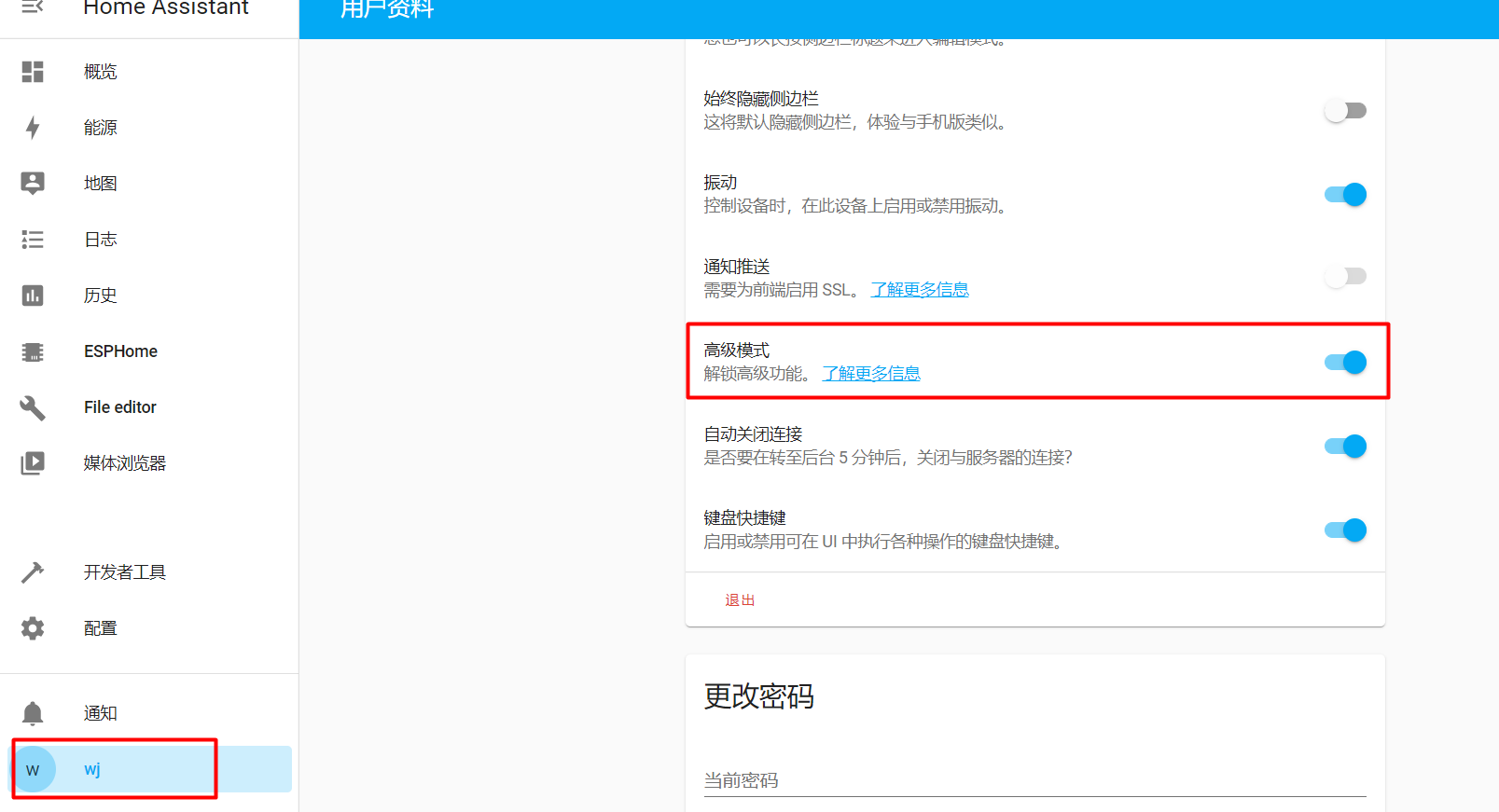 添加其他 加载项Repo 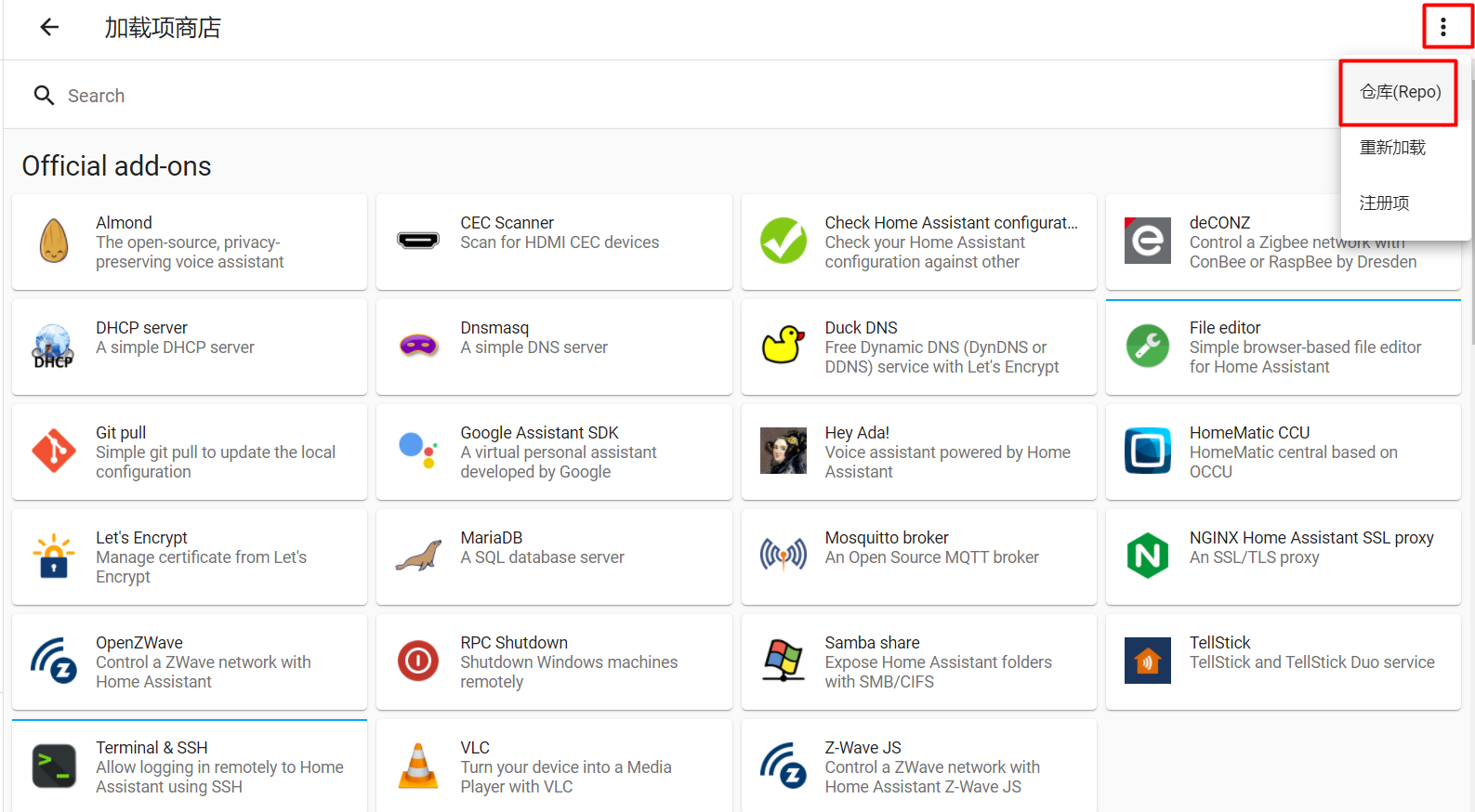 官方存储库:`https://ghproxy.com/https://github.com/blakeblackshear/frigate-hass-addons` 家庭助理社区库:`https://ghproxy.com/https://github.com/hassio-addons/repository` Zigbee2MQTT:`https://ghproxy.com/https://github.com/hassio-addons/repository` 媒体影音服务插件:`https://ghproxy.com/https://github.com/hassio-addons/repository`|`https://ghproxy.com/https://github.com/petersendev/hassio-addons` 视频检测 Frigate:`https://ghproxy.com/https://github.com/blakeblackshear/frigate-hass-addons` 蓝牙检测 presence-monitor:`https://ghproxy.com/https://github.com/Limych/hassio-addons` 房间综合检测 room_assistant:`https://ghproxy.com/https://github.com/mKeRix/hassio-repo` > 应该国内对 Github 很不友好,我在连接前面都加上 `https://ghproxy.com/https` 的代理 里面安装 加载项 就像安装应用一样简单,安装完后需要在加载项中`手动启动` ### File editor(在线 Yaml 编辑器) 这个就是可以直接在 Hass 中进行编辑 Yaml 文件,非常方便 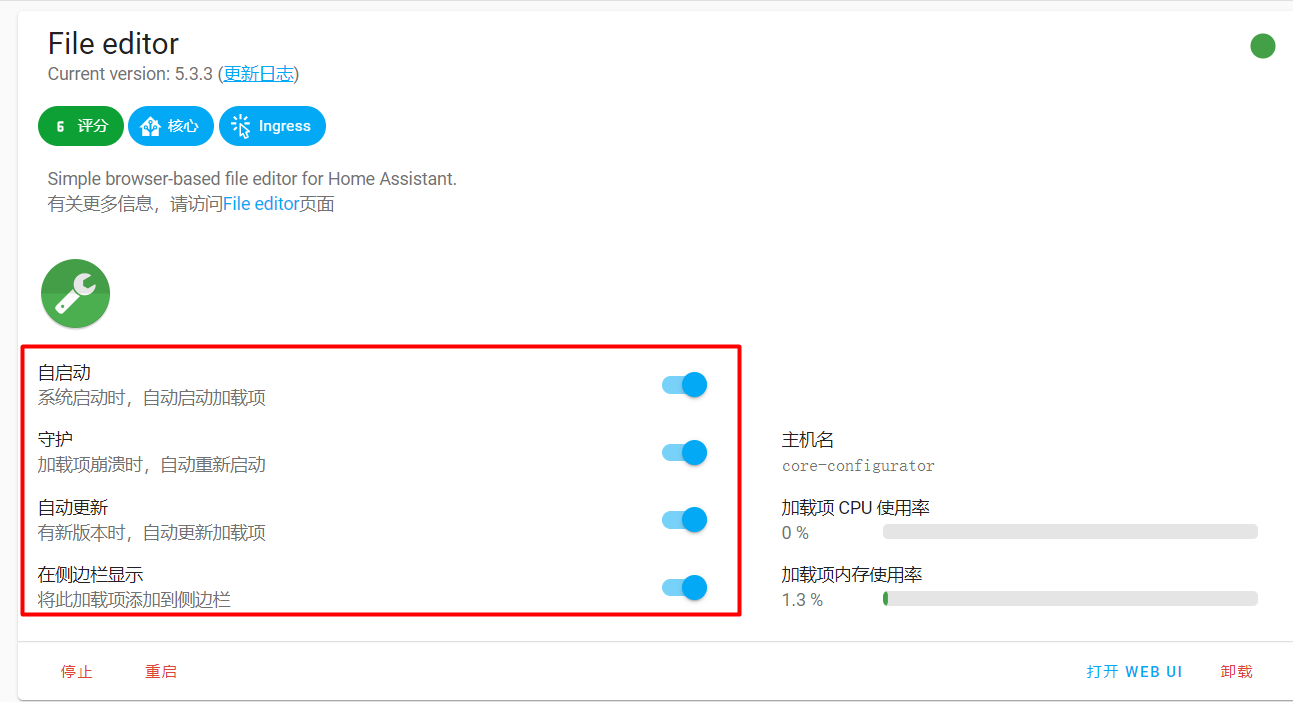 ### Terminal & SSH SSH ,不用解释吧,因为是 VM虚拟机,里面的文件群晖中是无法直接编辑的,所以我们可以借助于 SSH 来进行外部的编辑  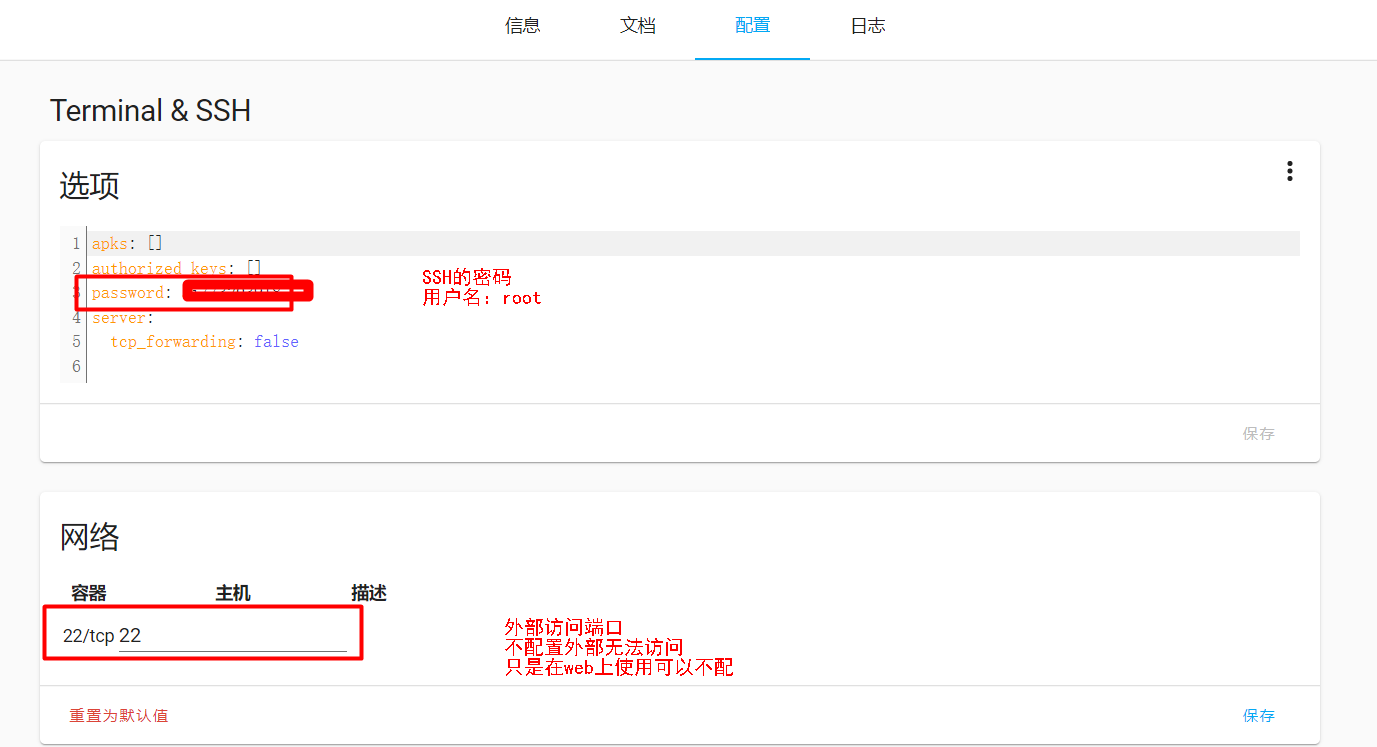 开启 SSH 后,配合 FinalShell 使用非常方便,可以直接操作文件,不用一点一点敲命令 ### ESPHome ESPHome 是让任何ESP设备(8266,32)都可接入 Hass 可以自己DIY设备,也可以购买是ESP作为内核的智能设备进行替换固件(有的原生支持hass不需要更换为esphome)   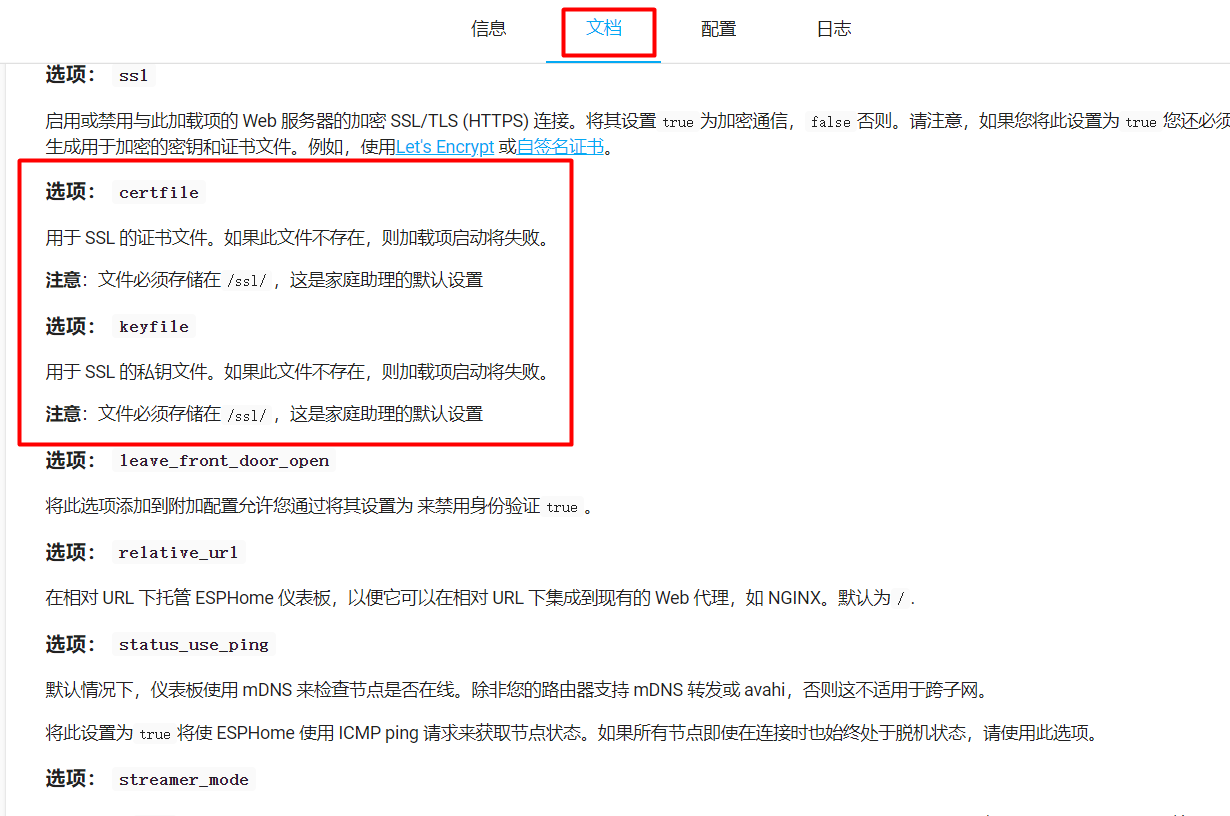 证书放到 `/ssl/` 下,好像任何证书都行,没有证书的根据 文档 中的连接去自行获取 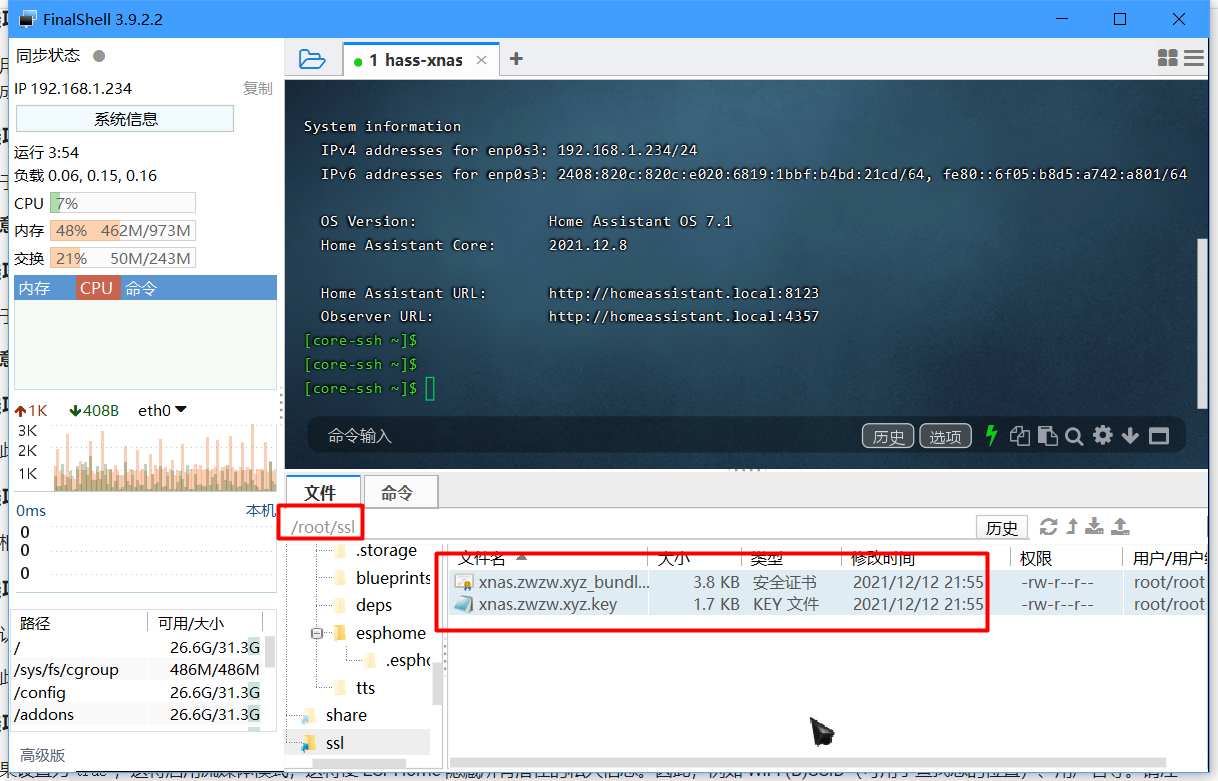 Https是为了使用 当前电脑烧录烧录固件到设备 才需要(实测即便可用了也上传失败,,,) 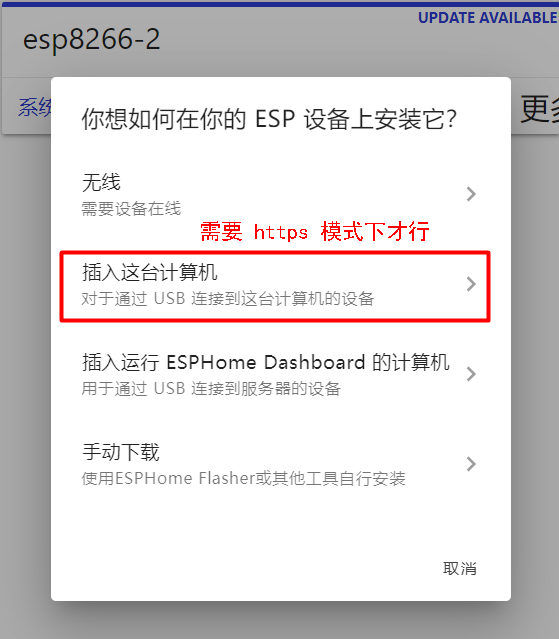 #### ESPHome 使用 [ESPHome 官网](https://esphome.io/index.html),里面有很详细教程,支持的模块也都有写  配置完默认的WIFI后,创建新的就可以进行调用了(一般默认就是) 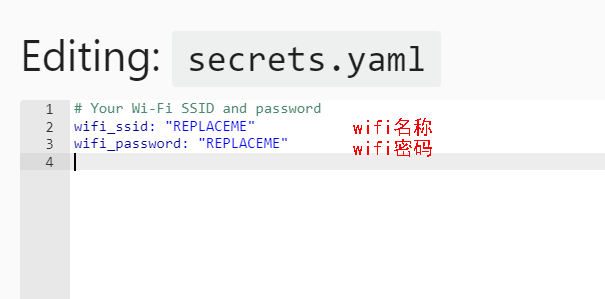 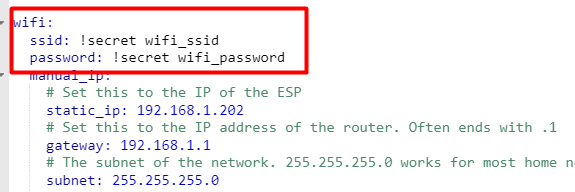 没有配置时,创建新设备会要求填写wifi信息,填写后就不需要了  推荐选择具体型号,不然有的型号可能不适配,如esp01有很多引脚都无法使用,并且不支持Dx,只支持GPIOx 第一次烧录需要有线,烧录过一次后就可以无线烧录了 烧录好固件的可以在 Hass——配置——设备与服务 中自动识别到  如果无法自动识别到,可以点击右下角的添加集成,搜索ESPHome,进行手动设置设备 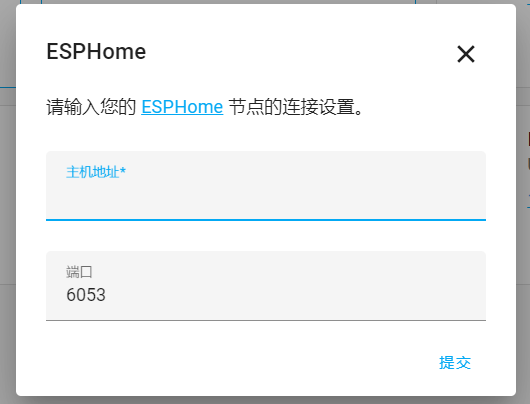 主机地址就是 ESPHome设备 的IP地址,端口默认 ### Node-RED 图形化流程化编程 `Supervisor` 中进行安装 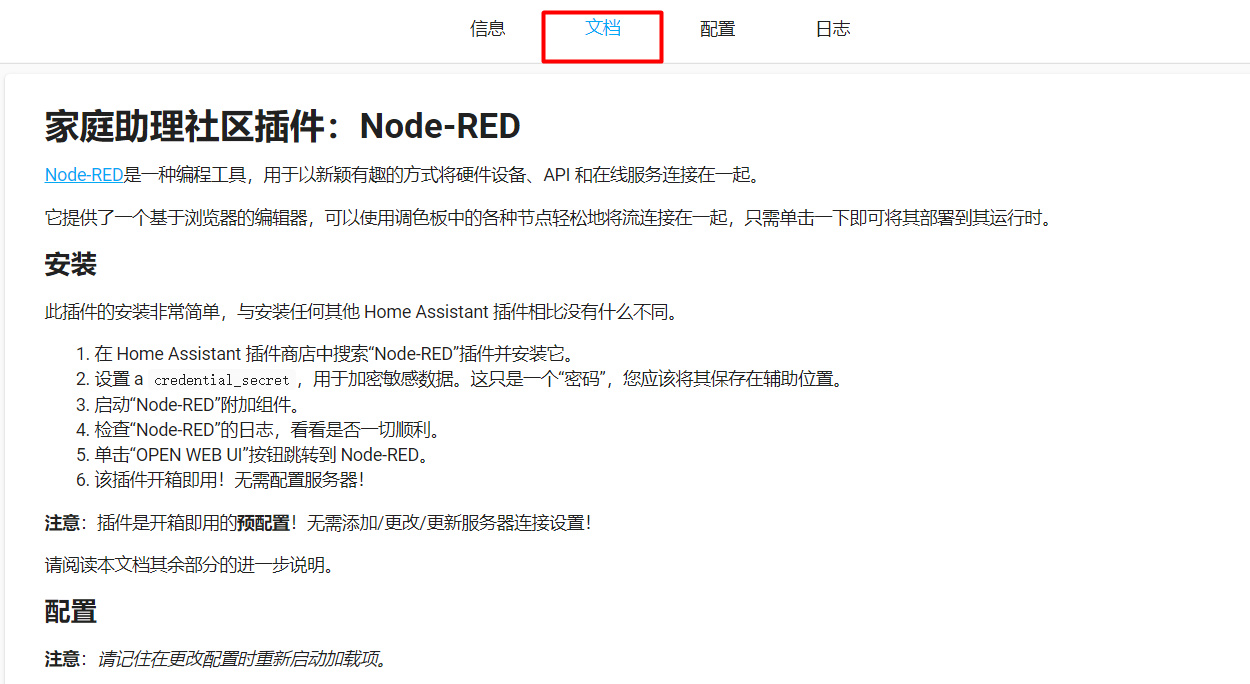 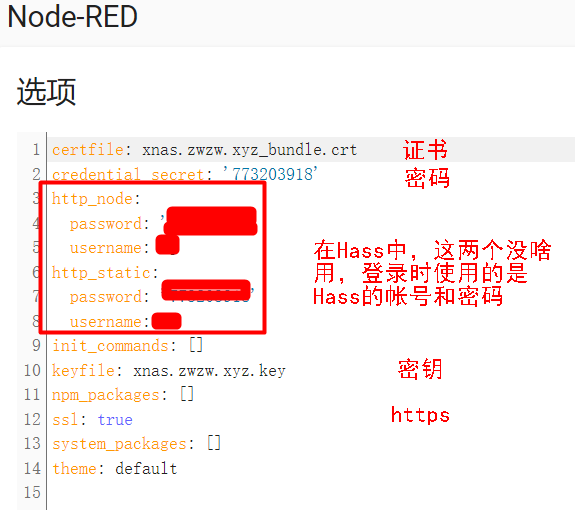 启动有点慢,等他启动就好 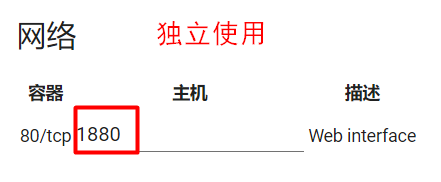 如果需要独立使用,配置以下端口 ## Hass 公网 因为我使用的是 群晖nas 进行安装的,路由器贼坑,只有 upnp 有用,端口映射不行 VM版 Hass 还会自己获取个IP,这样一来,无法直接使用 群晖nas 内部 upnp 进行申请端口(只能给自己ip申请) 目前想到的解决方案是 `frp` ,frp YYDS 使用 群晖nas 自己搭建 frp 服务器,然后自己作为客户端进行穿透,但是穿透者的ip为hass的ip,这样就解决了 VM版 Hass 虽说底层是linux的,但是无法直接使用 frp客户端,好在frp支持代给同局域网下其他设备申请穿透! `frps.ini`,服务器端 ``` [common] bind_port = 连接端口 token = 连接密钥 ``` `frpc.ini`,客户端 ``` [common] server_addr = 127.0.0.1 #服务器IP,因为就是本机,直接设置127.0.0.1 server_port = 连接端口 token = 连接密码 user = 组名称 [range:hass] #hass web 和 ssh type = tcp local_ip = 192.168.1.234 #hass 的IP local_port = 8123,2224 #hass web 和 ssh 的端口 remote_port = 8123,2224 #穿透后的端口 [range:hass_node_red] #Node-RED type = tcp local_ip = 192.168.1.234 local_port = 1880 remote_port = 1880 [range:hass_esphome] #ESPHome type = tcp local_ip = 192.168.1.234 local_port = 6052 remote_port = 6052 ``` 群晖Web——控制面板——计划任务——新增触发任务——自定义脚本 两个脚本,都是root权限执行 `hass_frps`,开机后等待300s后,执行启动frp服务器 ``` sleep 300 nohup /volume2/nas/frp/frps -c /volume2/nas/frp/frps.ini & ``` `hass_frpc`,这个任务略晚点,等待frp服务器启动后再执行 ``` sleep 400 nohup /volume2/nas/frp/frpc -c /volume2/nas/frp/frpc.ini & ```
造物者W
2022年1月11日 18:45
转发文档
收藏文档
上一篇
下一篇
手机扫码
复制链接
手机扫一扫转发分享
复制链接
Markdown文件
分享
链接
类型
密码
更新密码